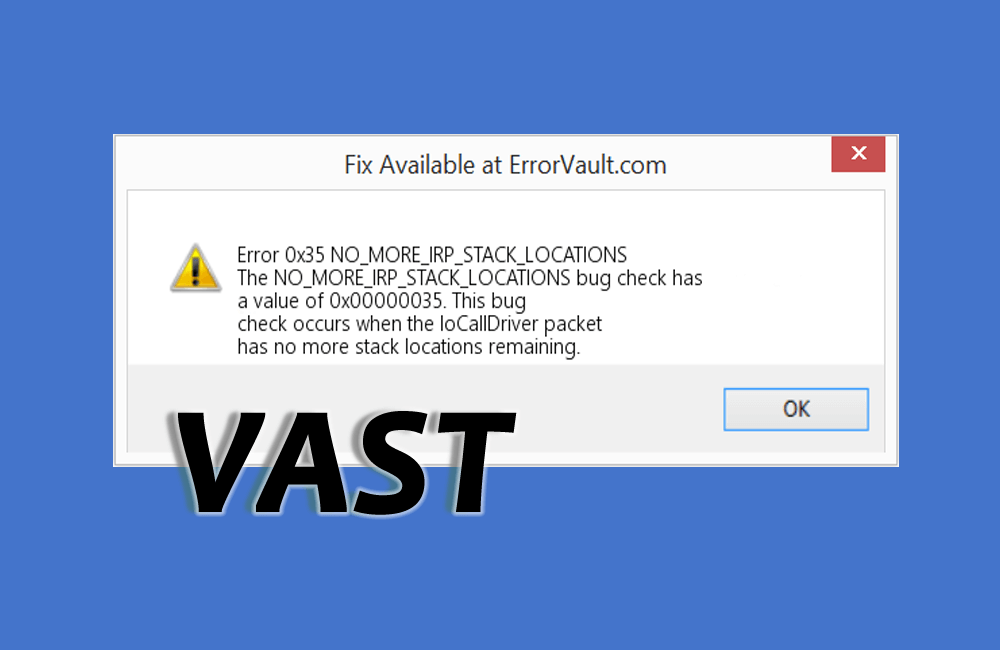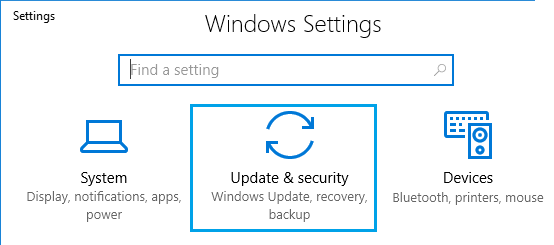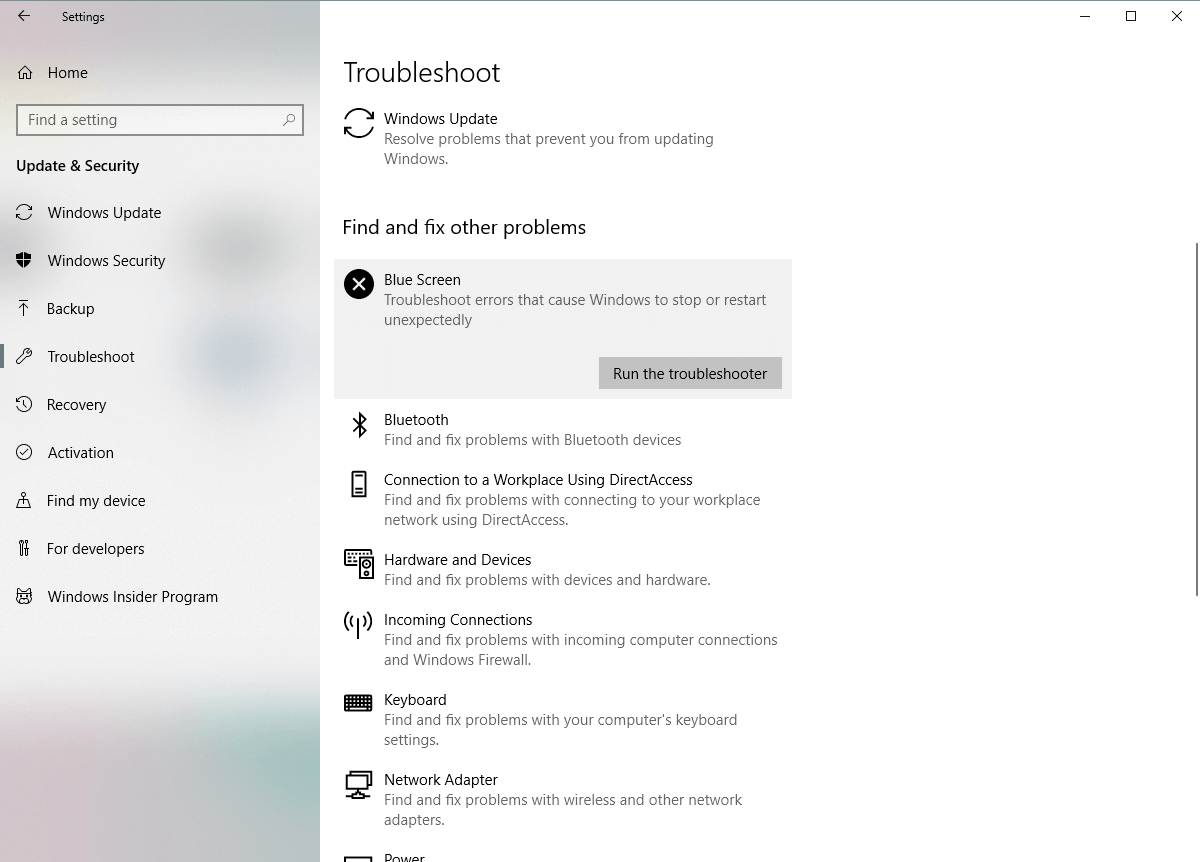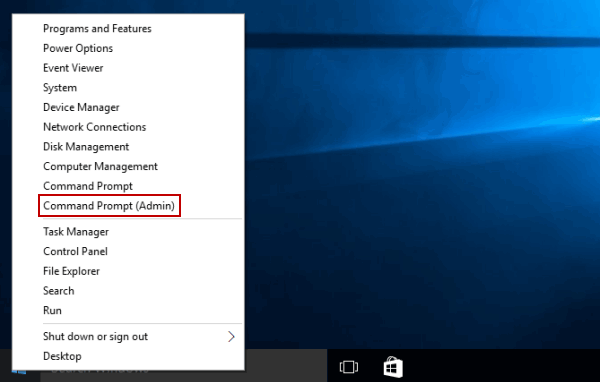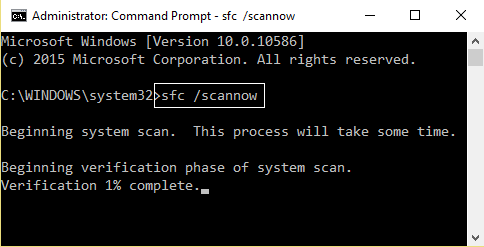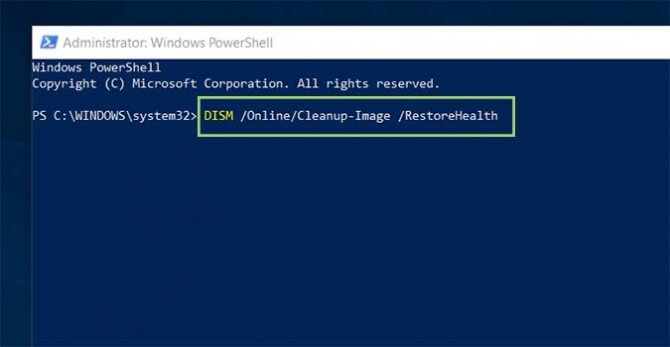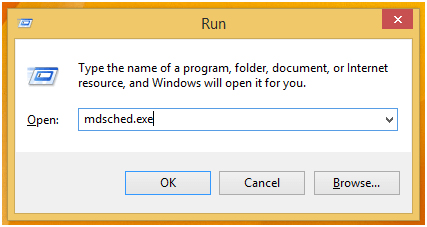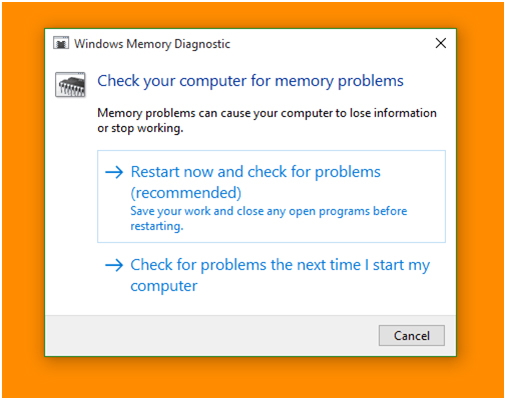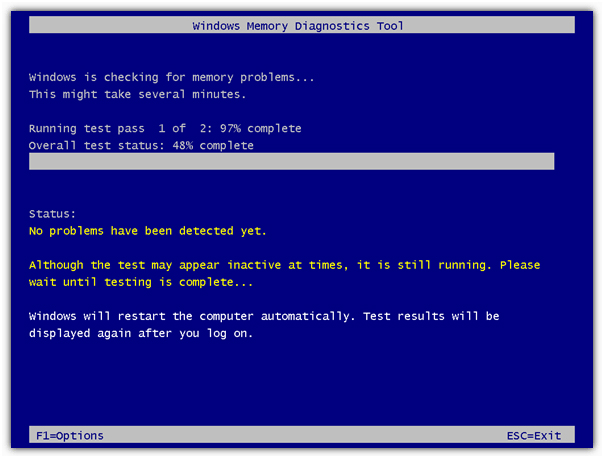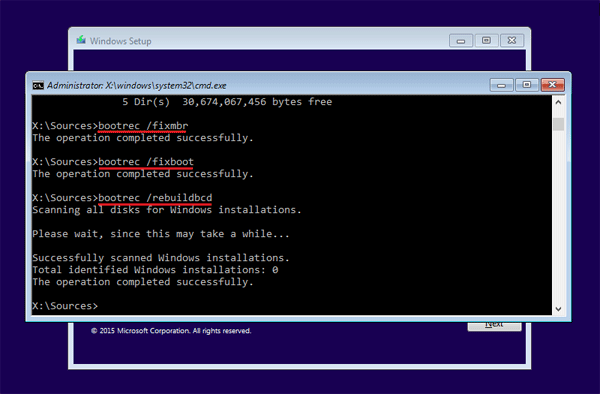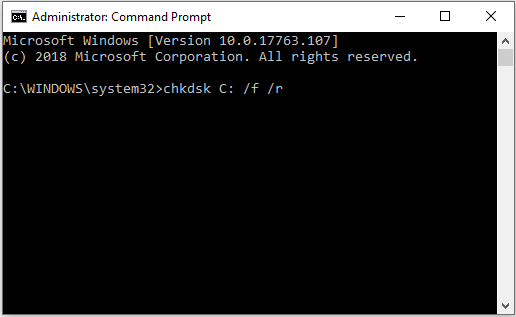Geeft uw computer of laptop een blauwe schermfout “NO_MORE_IRP_STACK_LOCATIONS” weer? Vraagt u zich af hoe u NO MORE IRP STACK LOCATIONS-fout kunt oplossen, dan bent u op de juiste plaats.
In deze blog laat ik je zien hoe je een blauwe schermfout op Windows 10 kunt oplossen.
De foutmelding NO_MORE_IRP_STACK_LOCATIONS blauw scherm verschijnt over het algemeen tijdens de installatie van de toepassing of er wordt een aan Microsoft Corporation gerelateerd softwareprogramma uitgevoerd (bijv. Windows-besturingssysteem), wanneer een systeemstuurprogramma wordt geladen, of tijdens het opstarten of afsluiten van Windows.
Gelukkig helpen sommige oplossingen u om NO MORE IRP STACK LOCATIONS BSOD-fout 0x0000035 op te lossen.
Dus zonder tijd te verspillen, gaan we richting de fixes. Maar bekijk eerst enkele van de gerelateerde foutmeldingen die de gebruikers tegenkomen.
Sommige fouten met betrekking tot het blauwe scherm NO_MORE_IRP_STACK_LOCATIONS
- “NO_MORE_IRP_STACK_LOCATIONS” komen in beeld en maken het hardlopen programmavenster inactief.
- “STOP Error 0x35: NO_MORE_IRP_STACK_LOCATIONS” wordt weergegeven.
- Er is een probleem gedetecteerd en Windows is afgesloten om schade aan uw computer te voorkomen. Het probleem lijkt te worden veroorzaakt door het volgende bestand:
- Uw pc crasht regelmatig met fout 0x35 wanneer hetzelfde programma wordt uitgevoerd.
- “De NO_MORE_IRP_STACK_LOCATIONS bugcontrole heeft een waarde van 0x00000035. Deze bugcontrole is uitgevoerd wanneer het IoCallDriver-pakket geen stapellocaties meer over heeft. ” is weergegeven.
- Windows werkt traag en reageert langzaam op muis- of toetsenbordinvoer.
- Uw computer “bevriest” periodiek enkele seconden per keer.
Hoe doe ik repareer NO_MORE_IRP_STACK_LOCATIONS blauw scherm in Windows 10?
Table of Contents
Oplossing 1 – Voer de BSOD-probleemoplosser uit
Allereerst wordt aanbevolen om de ingebouwde BSOD-probleemoplosser van Windows 10 uit te voeren.
Volg de stappen om de BSOD-probleemoplosser uit te voeren:
- Druk op de Windows + X-toetsen> open de app Instellingen> ga naar Update en beveiliging
- Kies nu in het linkermenu de optie Problemen oplossen
- En selecteer BSOD> klik op De probleemoplosser uitvoeren.
- Volg de instructies op het scherm om het scanproces te voltooien.
En als het scanproces is voltooid, controleer dan of de NO_MORE_IRP_STACK_LOCATIONS blauwe schermfout is verholpen of niet
Oplossing 2 – Controleer of u een recente hardware hebt toegevoegd
Heb je zojuist een hardwarecomponent op je Windows-systeem toegevoegd of een nieuw programma geïnstalleerd? Dan kan dit de oorzaak zijn van de BSOD NO_MORE_IRP_STACK_LOCATIONS-fout.
Zorg er dus voor dat u de recente wijzigingen ongedaan maakt en controleer opnieuw of de stopfout is verholpen of niet.
Of volg anders de stappen om erachter te komen welke hardware het probleem veroorzaakt.
- Vervang de hardware.
- Controleer of de firmware van de hardware is bijgewerkt.
- Controleer of alle toegevoegde hardware in de lijst met hardwarecompatibiliteit staat.
- Bezoek de website van de fabrikant voor ondersteunende informatie.
Oplossing 3 – Voer de SFC-scan uit
Als het uitvoeren van de probleemoplosser voor u niet werkt om de BSOD NO MORE IRP STACK LOCATIONS-fout op te lossen, probeer dan de SFC-scan uit te voeren.
Dit helpt u bij het herstellen van de beschadigde, beschadigde Windows-systeembestanden.
Volg de stappen om het uit te voeren:
- Klik op Start Menu> openen Opdrachtprompt (Admin).
- Typ nu in de opdrachtprompt de onderstaande opdracht en druk op Enter
sfc/scannow
- Wacht nu tot het hele proces is voltooid (ongeveer 15 minuten)
- En als het hele scanproces is voltooid, start u de computer opnieuw op
Controleer of de BSOD-fout 0x0000035 is opgelost of niet, zo niet, ga dan naar de volgende oplossing
Oplossing 4 – Voer DISM uit
Hier moet u de DISM-tool (Deployment Image Servicing and Management) uitvoeren omdat dit voor veel gebruikers werkte om de NO MORE IRP STACK LOCATIONS BSOD-fout in Windows 10 op te lossen.
Het is dus de moeite waard om de DISM-tool uit te proberen.
Volg hiervoor de stappen:
- Open het menu Start> voer de opdrachtprompt (Admin) uit.
- Typ of plak in de opdrachtprompt de onderstaande gegeven opdracht en druk op Enter:
DISM /Online /Cleanup-Image /RestoreHealth
- Wacht nu tot het scanproces is voltooid. (ongeveer 30 minuten)
- Als het klaar is> start uw computer opnieuw op
Oplossing 5 – Werk de systeemstuurprogramma’s bij
Soms kunnen de verouderde stuurprogramma’s ook confliction veroorzaken en als gevolg daarvan begin je de BSOD-fout onder ogen te zien.
Zorg er dus voor dat alle systeemstuurprogramma’s zijn bijgewerkt
En om het stuurprogramma bij te werken, kunt u naar de website van de fabrikant of de officiële website van Microsoft gaan om te controleren of de nieuwste update compatibel is met uw Windows-systeem en deze te installeren.
Welnu, u kunt de stuurprogramma’s ook eenvoudig bijwerken door de automatische Driver Updater uit te voeren. Dit scant uw systeem en werkt de geheel stuurprogramma’s bij.
Get Driver Updater om de driver automatisch bij te werken
Oplossing 6 – Controleer uw RAM
De Window Geheugen Diagnostiek Gereedschap is de ingebouwde geheugentestsoftware van Microsoft, met behulp van deze ingebouwde app kunt u uw systeemgeheugen testen voor verschillende apps die in uw Windows-besturingssysteem worden uitgevoerd
- Allereerst openen rennen dialoog doos, druk tegelijkertijd op de Windows + R-toets om de rennen-opdracht te openen. Typ in het rennen venster “Mdsched” en druk op Enter.
- U ziet het venster Windows Geheugen Diagnostiek Gereedschap-venster met twee opties om te selecteren:
- Kies wie ook die bij uw omstandigheden past en net nadat uw Windows opstart, kunt u uw scherm als volgt zien:
Controleer nu of de NO_MORE_IRP_STACK_LOCATIONS Blauwe scherm-fout 0x00000035 is verholpen of niet.
Oplossing 7 – Controleer harde rijden corruptie
Soms als gevolg van de beschadiging van de harde schijf, kunt u de BSOD-fout tegenkomen. Dus probeer de beschadiging van de harde schijf te controleren door de CHKDSK-opdracht uit te voeren.
Volg de stappen om de opdracht chkdsk uit te voeren:
- Start uw computer opnieuw op, houd Shift-toets> ingedrukt en ga naar Geavanceerd opstarten
- En selecteer Problemen oplossen> Geavanceerde opties.
- Kies vervolgens in de lijst Opdrachtprompt
- Als de opdrachtprompt begint, Type de hierna gegeven commando> druk na elk op Enter:
bootrec.exe /fixmbr
bootrec.exe /fixboot
Controleer nu of de BSOD-fout GEEN MEER IRP-STAPELOCATIES is opgelost, zo niet dan probeer de CHDSK-opdracht uit te voeren, omdat dit voor veel gebruikers werkte om de fout te herstellen.
En om de opdracht uit te voeren, moet u ervoor zorgen dat u de stationsletters voor uw harde-schijfpartities kent. En dan in opdrachtprompttype, de gegeven opdracht,> druk op Enter.
chkdsk /r c
Let op: gebruik de letter van de partities van uw harde schijf in plaats van C
Ik hoop dat dit voor u werkt om NO MORE IRP STACK LOCATIONS blauwe schermfout in Windows 10 op te lossen
Oplossing 8 – Controleer uw systeem op virusinfectie
Controleer of uw systeem is geïnfecteerd met een virus of malware-infectie, dan dit is wat waardoor de BSOD fout in Windows 10.
Welnu, sommige virus rechtstreeks van invloed master opstartrecord (MBR) of de opstartsector van uw systeem
Zorg er dus voor dat u uw systeem scant met de geïnstalleerde antivirus van derden. Of voer de SpyHunter uit, dit is een geavanceerde tool die uw systeem scant en veiliger maakt.
Krijgen SpyHunter verwijderen de virus- of malware-infectie volledig
Beste en gemakkelijke oplossing om NO_MORE_IRP_STACK_LOCATIONS Blauwe scherm fout op te lossen
Als u op zoek bent naar een gemakkelijke oplossing of problemen ondervindt bij het uitvoeren van de hierboven genoemde oplossingen, probeer dan de PC Reparatie Gereedschap uit te voeren.
Dit is een professioneel aanbevolen hulpmiddel dat, door eenmaal te scannen, veelvoorkomende computerfouten detecteert en oplost. Hiermee kunt u verschillende pc-fouten oplossen, zoals BSOD-fout, registerfout, toepassingsfout, DLL-fout en andere.
Het herstelt ook corrupte of beschadigde Windows-systeembestanden, voorkomt virussen, versnelt de snelheden omhoog de trage prestaties van pc en nog veel meer. U hoeft alleen de tool te downloaden en het restwerk zal gemakkelijk worden gedaan.
Krijgen PC Reparatie Gereedschap om NO MORE IRP STACK LOCATIONS fout te herstellen
Conclusie
Dus hier is mijn werk gedaan, nu is het jouw beurt om de volledige vermelde oplossingen te volgen en problemen op te lossen met het blauwe scherm NO MORE IRP STACK LOCATIONS in Windows 10.
Zorg ervoor dat u de fixes een voor een volgt en controleer welke voor u werkt.
Als u de handmatige oplossingen echter niet kunt volgen, kunt u het hulpprogramma voor automatische reparatie uitvoeren, dit kan allerlei BSOD-fouten oplossen.
Afgezien hiervan, als u vragen of suggesties heeft, dan aarzel dan niet om ons te schrijven, of u kunt ook onze BSOD-hub bezoeken om te controleren op de oplossingen voor andere fouten met een blauw scherm.
Succes..!
Hardeep has always been a Windows lover ever since she got her hands on her first Windows XP PC. She has always been enthusiastic about technological stuff, especially Artificial Intelligence (AI) computing. Before joining PC Error Fix, she worked as a freelancer and worked on numerous technical projects.